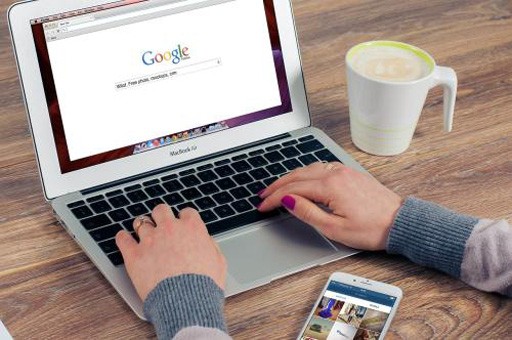如何轻松掌握Excel绝对引用,让数据操作更高效!
在使用Excel时,您是否曾经遇到过在公式中引用单元格时无法保持准确性的问题?了解“**绝对引用**”的使用,可以帮您在进行复杂的计算和数据分析时减少错误,提升效率。让我们一起学习如何运用这一强大功能来优化您的Excel操作!
方法一:使用F4快捷键
在输入或编辑公式时,您可以使用**F4键**来快速切换引用模式。操作步骤如下:
- 输入或选择您要引用的单元格,比如“A1”。
- 在输入公式时,比如“=A1*10”,将光标放在“A1”旁边。
- 按下**F4键**,此时“A1”会变为“$A$1”,代表绝对引用。
- 继续按F4可以循环切换引用类型:相对引用(A1)、行绝对列相对($A1)、列绝对行相对(A$1)、绝对引用($A$1)。
方法二:手动输入绝对引用
如果您习惯于手动输入公式,也可以直接添加“$”符号来创建绝对引用。步骤如下:
- 在输入公式时,手动输入“=$A$1*10”来引用单元格A1作为绝对值。
- 这样,拖动公式时,不论您将公式移动到哪里,A1的引用都不会改变。
方法三:结合绝对引用与相对引用

您也可以结合使用绝对引用和相对引用在同一个公式中。例如,如果您希望只锁定行或列,可以这样操作:
- 输入公式“=A1*$B$1”,这将使“B1”使用绝对引用,而“A1”保留为相对引用。
- 这样,当您拖动公式时,B1的引用始终指向同一个单元格,而A1会相应变化。
掌握了以上的方法,您就能够熟练运用**绝对引用**来提高工作效率,无论在什么样的数据处理任务中。您是否也有其他的小技巧或者疑问呢?欢迎分享您的经验或提出问题,与我们一起交流!
版权声明:本文内容由网络用户投稿,版权归原作者所有,本站不拥有其著作权,亦不承担相应法律责任。如果您发现本站中有涉嫌抄袭或描述失实的内容,请联系我们jiasou666@gmail.com 处理,核实后本网站将在24小时内删除侵权内容。